Minecraft'ta Bellek Yetersizliği Nasıl Onarılır (Kolayca)
Yayınlanan: 2024-02-19Minecraft'taki hafıza sorunlarından rahatsız mısınız? Cevabınız evet ise endişelenmeyin, çünkü bu soruna kesin çözümler burada.
Mojang Studios tarafından geliştirilen Minecraft, on yılı aşkın süredir dünya çapında milyonlarca kişinin favorisi oldu. Oyun dünyasını en sürükleyici sandbox oyunlarından biri olarak yönetti. Minecraft'ta hayal gücünüzün bir yerini yaratmak için saatler harcayabilirsiniz. Ancak hayal kırıklığı yaratan bir şekilde, Minecraft'ın bazı kullanıcılar için hafızası tükendi.
Siz de bu sinir bozucu sorunu çözmeye çalışan mutsuz kullanıcılardan biri misiniz? Cevabınız evet ise bu makale Minecraft eğlencesini size geri getirmek için burada. Burada sorununuza yönelik denenmiş ve doğru çözümleri öğreneceksiniz.
Ancak sorun gidermeyi kolaylaştırmak için düzeltmeye çalışmadan önce Minecraft bellek hatasından sorumlu olan faktörlere bakalım.
Minecraft'ın Belleği Neden Tükendi?
Aşağıda Minecraft hafıza sorununa yol açmış olabilecek en önemli faktörler bulunmaktadır.
- Arka plan programlarından kaynaklanan parazit
- Minecraft'a yeterli bellek ayrılmamış
- Yüksek oyun içi video ayarları veya modlar nedeniyle yüksek kaynak tüketimi
- Eski veya bozuk Java sürümü
- Bozuk Minecraft kurulumu
Nedenlerini öğrendikten sonra Minecraft'ın hafızasının tükenmesi sorununu nasıl düzeltebileceğimizi tartışalım.
Minecraft'ta Bellek Yetersiz Sorunu Düzeltmeleri (Hızlı ve Kolay)
Minecraft'ta hafıza hatasının çözümlerini aşağıdaki çözümleri takip edebilirsiniz.
Çözüm 1: Minecraft'a daha fazla bellek ayırmayı deneyin
Hata mesajı Minecraft'ın yeterli hafızaya sahip olmadığını gösterdiğinden oyuna daha fazla hafıza ayırmak sorunu çözebilir. Minecraft'a nasıl daha fazla RAM ayıracağınız aşağıda açıklanmıştır.
- Başlamak içinMinecraft başlatıcınızı açın.
- İkinci olarak Kurulum'u seçin.
- Mevcut seçeneklerden En Son Sürümü seçin.
- Şimdi üç noktayı seçin ve Düzenle'yi seçin.
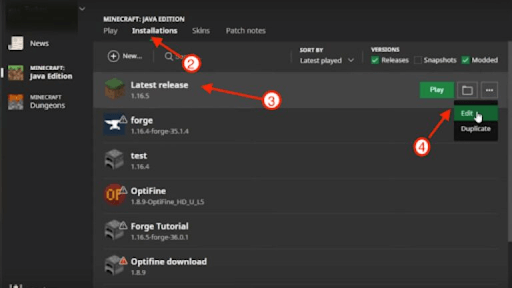
- ArtıkDAHA FAZLA SEÇENEK'e gidebilirsiniz.
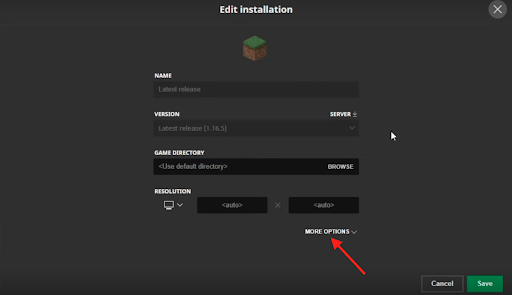
- ŞimdiJVM ARGUMENT koduna gidin ve Xmxdeğerini Minecraft'a ayırmak istediğiniz bellek miktarına göre değiştirin.
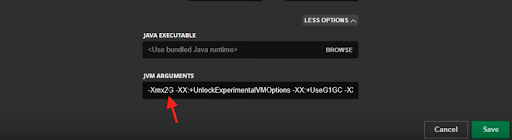
- Yukarıdaki adımları tamamladıktan sonraKaydet butonuna tıklayın.
- Son olarak sorunun çözülüp çözülmediğini kontrol etmek için Minecraft'ı yeniden başlatın. Sorun çözülmeden kalırsa cesaretinizi kaybetmeyin. Bunu çözmenin daha fazla yolu var.
Ayrıca Okuyun: En İyi Minecraft Başlatıcıları (Tamamen Ücretsiz)
Düzeltme 2: Arka plan programlarını kapatın
Bilgisayarınızda çalışan arka plan uygulamaları kaynakları tüketebilir ve oyunun işlevselliğini etkileyebilir ve Minecraft'ın belleğinin tükenmesinin nedeni bu olabilir. Dolayısıyla sorunu çözmek için tüm arka plan programlarını kapatmak için aşağıdaki adımları takip edebilirsiniz.
- Başlangıç olarak, Görev Yöneticisini ekranınıza getirmek için Ctrl+Shift+Esc klavye kısayolunu kullanın.
- İkinci olarak, kaynak tüketen süreçleri bulmak için süreçleri belleğe göre sıralayın.
- Şimdi kapatabileceğiniz işlemleri bulun.
- Tanımlanan işlemlere sağ tıklayın ve Görevi tek tek sonlandırın .
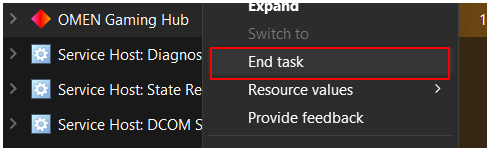
- Son olarak Minecraft'ı açın.
Çözüm 3: Video ayarlarınızı azaltın
Yüksek video ayarları resimleri çekici hale getirse de bilgisayara gereksiz baskı yapar. Yüksek video ayarları nedeniyle bilgisayarınızın ek kaynaklara ihtiyacı olması ve istenilen sonuçları verebilmek için daha fazla çalışması gerekir, bu da sizin yaşadığınız gibi sorunlara neden olur. Bu nedenle aşağıdaki talimatları izleyerek video ayarlarınızı düşürebilirsiniz.

- İlk olarakMinecraft'ı başlatın.
- İkinci olarak mevcut seçeneklerden Seçenekler'i seçin.
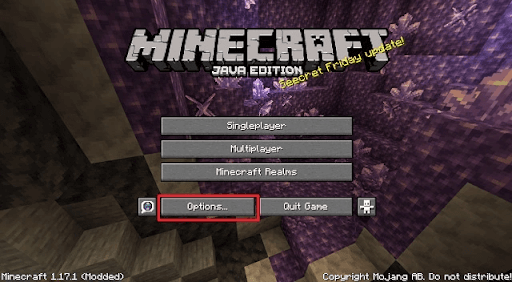
- ArtıkVideo Ayarlarına gidebilirsiniz.
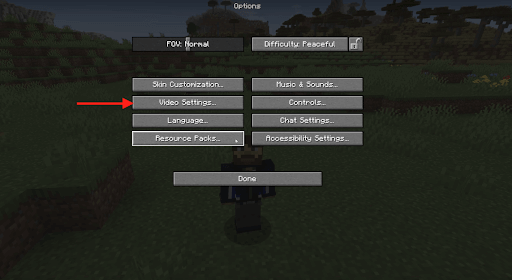
- Şimdi video ayarlarını aşağıda gösterildiği gibi değiştirin.
Grafikler: Hızlı
Pürüzsüz Aydınlatma: KAPALI
3D Anaglif: KAPALI
VSync: KAPALI
Sallanmayı Görüntüle: KAPALI
Bulutlar: KAPALI
Maksimum Kare Hızı: Daha düşük bir değer - Ayarları değiştirdikten sonra bilgisayarınızda Minecraft'ı başlatabilirsiniz.
Ayrıca Okuyun: Windows 10, 11 PC'de Minecraft Nasıl Daha Hızlı Çalıştırılır?
Düzeltme 4: Java sürümünüzü güncellemeyi deneyin
Eski veya bozuk Java genellikle Minecraft'ın belleğinin tükenmesi gibi sorunlara yol açar. Bu nedenle, sorunu çözmek için Java güncellemelerini indirip yükleyebilirsiniz.
Düzeltme 5: Gereksiz Minecraft modlarını silin
Modlar Minecraft'ın işlevselliğini artırır. Ancak aynı zamanda önemli miktarda kaynak tüketirler ve bu da düzeltmeye çalıştığınız soruna yol açar. Dolayısıyla gereksiz modları kaldırmak için bu adımları takip edebilirsiniz.
- Başlamak için görev çubuğunda bulunan Başlat düğmesine tıklayın.
- İkinci olarak ekranınızdaki arama kutusuna %appdata% yazın.
- Artık .minecraft klasörünü açabilirsiniz.
- Modlar klasörünü başlatın.
- Son olarak ihtiyacınız olmayan tüm modları silin.
Ayrıca Okuyun: Minecraft Sunucusu Nasıl Yapılır | Minecraft Sunucu Barındırma Kurulumu
Düzeltme 6: Kullanılmayan oyun Dünyalarını silin
Ne kadar çok Minecraft Dünyası yaratırsanız oyun o kadar zorlu ve eğlenceli hale gelir. Ancak bu Dünyalar çok fazla bellek tüketiyor. Bu nedenle, aşağıdaki adımları izleyerek, kullanılmayan veya daha önce oynadığınız Dünyaları silebilirsiniz.
- Öncelikle bilgisayarınızda Minecraft'ı açın.
- Şimdi ana ekrandan Tek Oyuncuyu seçin.
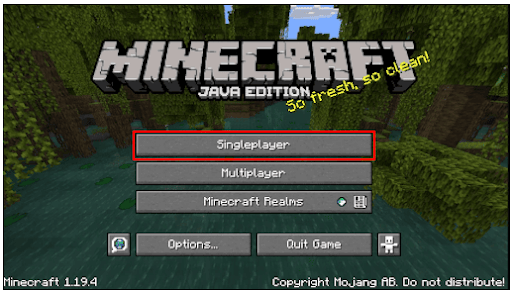
- Artık bilgisayarınızdaki tüm Minecraft Dünyalarının bir listesini alacaksınız. Silmek istediğinizi seçebilirsiniz.
- Şimdi ekrandaki Minecraft penceresinin alt kısmındanSil'i seçin.
- Mod silme işlemini onaylamak için Evet'e tıklayın.
- Son olarak, kullanılmayan tüm Dünyaları silene kadar yukarıdaki adımları tekrarlayın.
Düzeltme 7: Minecraft'ı en son sürüme güncelleyin
Rastgele hatalar ve uyumluluk sorunları Minecraft'ın belleğinin tükenmesinin bir nedeni olabilir. Dolayısıyla bu sorunları çözmek için oyunun en son sürümüne güncelleme yapabilirsiniz. İşte bunu yapmanın adımları.
- Öncelikle masaüstünüzdeki Minecraft başlatıcısına sağ tıklayın ve Yönetici olarak çalıştırseçeneğini seçin.
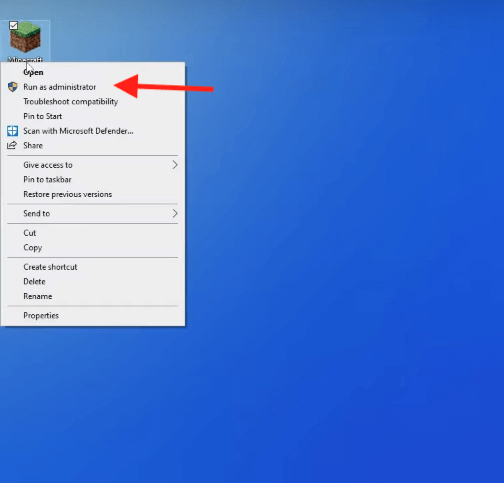
- Şimdi, oynat düğmesinin yanında bulunan açılır menüyü tıklayın.
- En son sürümü seçin.
- Artık Minecraft'ı otomatik olarak güncellemek için Oyunu Oynamayı seçebilirsiniz.
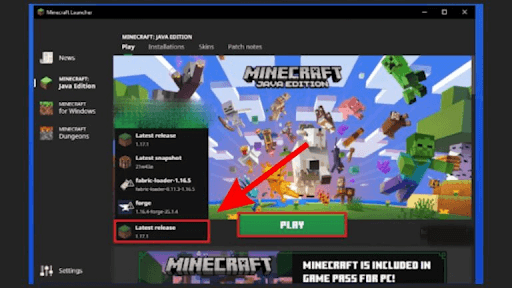
Ayrıca Okuyun: [Düzeltildi] Minecraft Windows 10'da Başlamıyor {Hızlı Yöntemler}
Düzeltme 8: Oyunu kaldırın ve yeniden yükleyin
Minecraft'ı yeniden yüklemek, bellek sorunlarına neden olabilecek rastgele hataları düzeltir. Bu nedenle, Minecraft'ı bilgisayarınıza kaldırma ve yeniden yükleme adımları burada verilmiştir.
- Başlangıç olarak, Hızlı Erişim menüsünü ekranınıza getirmek içinWindows+X kısayolunu kullanın.
- İkinci olarak mevcut menüden Uygulamalar ve Özellikler'i seçin.
- Şimdi uygulamalar listesinde Minecraft'ı bulun.
- Minecraft'a tıklayın.
- Artık Kaldır düğmesine tıklayıp kaldırma işlemini tamamlayabilirsiniz.
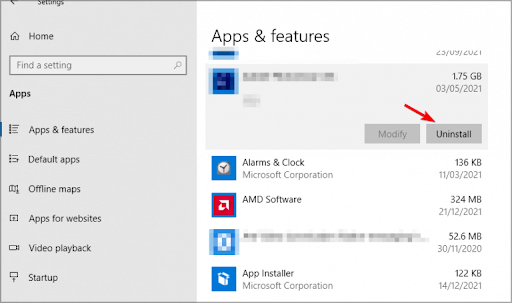
- Kaldırma işlemi tamamlandıktan sonra oyunu Minecraft'ın resmi web sitesinden yeniden yükleyin.
Minecraft'ın Belleği Yetersiz Oldu Düzeltildi
Minecraft deneyiminizi rahatsız eden tüm sorunlardan kurtulmak için yukarıdaki düzeltmeleri deneyebilirsiniz. Ancak sorunu çözmekte zorluk çekiyorsanız veya bu yazıyla ilgili önerileriniz varsa yorum kısmına soru ve düşüncelerinizi bırakabilirsiniz. Size yardımcı olmaktan mutluluk duyacağız ve diğer can sıkıcı teknik sorunların çözümleriyle yakında geri döneceğiz.
Ayrıca Okuyun: Windows 10'da Minecraft Nasıl Güncellenir?
